打印机驱动安装好了怎么添加打印机详情
更新日期:2023-06-09 14:37:45
来源:互联网
手机扫码继续观看

不少电脑用户都会需要使用到打印机但是在驱动安装完成后有很多还是不知道怎么去添加打印机,为此今天专门给你们带来了打印机驱动安装好了添加打印机方法,快来了解一下吧。
【常见问题汇总】【安装不了原因】
打印机驱动安装好了怎么添加打印机
1、首先使用连接线连接打印机和电脑。
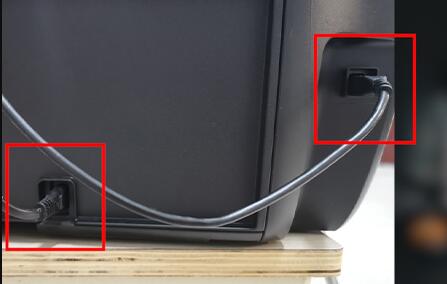
2、然后点击桌面左下角,打开搜索框。
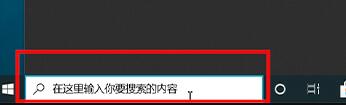
3、在其中搜索并打开“控制面板”
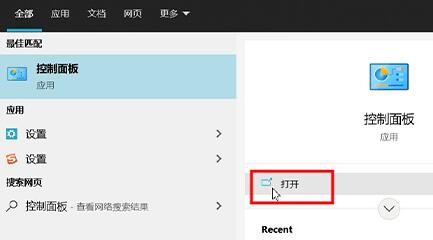
4、在控制面板中,我们找到“设备和打印机”(如果没有就把查看方式更改为大图标)
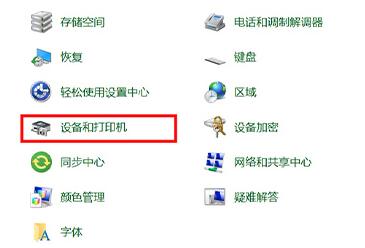
5、打开后,点击如图所示的“添加打印机”
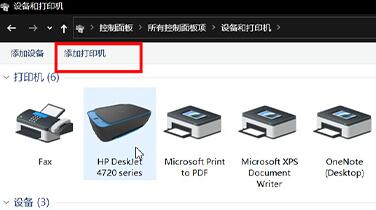
6、只要我们成功连接,在这里就能选中该打印机,点击“下一页”
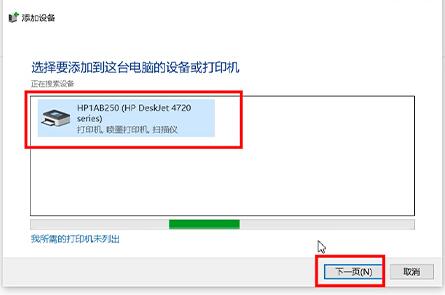
7、然后在其中输入“PIN码”,点击“下一页”。(pin码在打印机说明书中有)
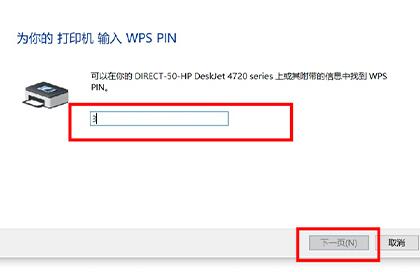
8、最后系统会自动为我们安装打印机,安装完成后就可以使用了。
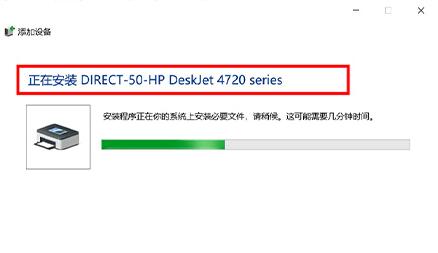
你可能还想看:安装和匹配教程
多尝试几次自动安装不行在手动进行使用~
该文章是否有帮助到您?
常见问题
- monterey12.1正式版无法检测更新详情0次
- zui13更新计划详细介绍0次
- 优麒麟u盘安装详细教程0次
- 优麒麟和银河麒麟区别详细介绍0次
- monterey屏幕镜像使用教程0次
- monterey关闭sip教程0次
- 优麒麟操作系统详细评测0次
- monterey支持多设备互动吗详情0次
- 优麒麟中文设置教程0次
- monterey和bigsur区别详细介绍0次
系统下载排行
周
月
其他人正在下载
更多
安卓下载
更多
手机上观看
![]() 扫码手机上观看
扫码手机上观看
下一个:
U盘重装视频












